如何安装无线路由器
作者:佚名 来源:未知 时间:2024-12-04
无线路由器安装全攻略
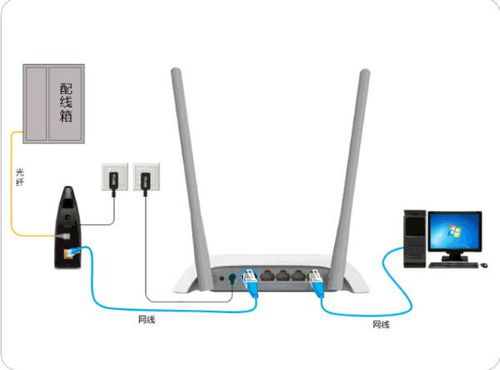
在数字化生活日益普及的今天,无线路由器已经成为家庭和办公室网络的重要组成部分。无论是为了流畅的网络游戏、高清的视频会议,还是为了家中多个设备同时上网的需求,安装一个无线路由器都显得至关重要。然而,对于许多技术小白来说,安装无线路由器可能是一个既神秘又令人畏惧的任务。本文将为你详细讲解无线路由器的安装步骤,让你轻松搞定这一挑战。

一、准备工作

在安装无线路由器之前,你需要准备好以下物品:

1. 无线路由器一台
2. 宽带猫(Modem)一个(如果家中已有宽带接入)
3. 网线至少两根(一根连接宽带猫和路由器,一根用于电脑连接路由器进行配置)
4. 电源适配器一个(通常随路由器附送)
5. 智能手机或电脑一台(用于配置路由器)
确保你的宽带网络已经开通,并且宽带猫能够正常连接到互联网。如果你的家中还没有宽带接入,那么首先需要去运营商处办理相关业务。
二、连接路由器
1. 接通电源:首先,将路由器的电源适配器插入路由器背面的电源接口,并将另一端插入电源插座。此时,路由器的指示灯应该会亮起,表示路由器已经通电。
2. 连接宽带猫:使用一根网线,将宽带猫的LAN口(通常标记为“LAN1”、“LAN2”等)与路由器的WAN口(通常只有一个,且标记为“WAN”或“Internet”)连接起来。确保网线插入端口时插紧,避免松动。
3. 连接电脑:使用另一根网线,将电脑的网口与路由器的任意一个LAN口连接起来。这样,电脑就可以通过有线方式连接到路由器了。
三、配置路由器
1. 设置电脑IP地址:为了确保电脑能够与路由器正常通信,你需要将电脑的IP地址设置为自动获取。在Windows系统中,你可以通过以下步骤进行设置:
打开“控制面板”,选择“网络和Internet”->“网络和共享中心”->“更改适配器设置”。
找到你正在使用的网络连接(如“本地连接”),右键点击并选择“属性”。
在弹出的窗口中,选择“Internet协议版本4(TCP/IPv4)”,然后点击“属性”。
选择“自动获得IP地址”和“自动获得DNS服务器地址”,然后点击“确定”。
对于Mac用户,通常不需要手动设置IP地址,因为macOS默认会自动获取IP地址。
2. 登录路由器管理界面:接下来,你需要登录到路由器的管理界面来进行配置。打开你的电脑浏览器(如Chrome、Firefox等),在地址栏输入路由器的管理地址。常见的路由器管理地址有192.168.0.1、192.168.1.1等,具体地址可以在路由器的说明书上找到。
在浏览器中输入管理地址后,会弹出一个登录窗口。在这里,你需要输入路由器的用户名和密码。大多数路由器的默认用户名和密码都是“admin”,但也有一些路由器使用其他的默认登录信息。如果你不确定路由器的默认登录信息,可以在路由器的说明书或包装盒上找到,或者尝试在网上搜索你的路由器型号来获取这些信息。
3. 设置上网方式:登录到路由器管理界面后,你需要根据你的宽带类型来选择上网方式。常见的上网方式有PPPoE、动态IP、静态IP等。
如果你使用的是ADSL宽带,那么通常需要选择PPPoE方式,并输入宽带账号和密码。
如果你使用的是光纤宽带,并且没有分配固定的IP地址,那么可以选择动态IP方式。
如果你使用的是光纤宽带,并且分配了固定的IP地址、子网掩码、网关和DNS服务器地址,那么需要选择静态IP方式,并输入这些信息。
4. 设置无线网络:在无线设置页面中,你可以设置路由器的无线网络名称(SSID)和密码。无线网络名称就是你在家中搜索到的Wi-Fi名称,而密码则是连接Wi-Fi时需要输入的密钥。
建议将无线网络名称设置为一个容易识别的名称,同时避免使用过于简单的密码。为了提高无线网络的安全性,你可以选择WPA2或WPA3加密方式,并设置一个包含大小写字母、数字和特殊字符的复杂密码。
5. 保存设置并重启路由器:完成以上设置后,点击“保存”或“应用”按钮来保存你的配置。然后,你需要重启路由器以使配置生效。在路由器管理界面中,通常会有一个“重启”或“重新启动”的选项,点击它并按照提示进行操作即可。
四、检查网络连接
重启路由器后,你需要等待几分钟让路由器重新连接到互联网。然后,你可以通过电脑或手机等设备来检查无线网络连接是否正常。
1. 电脑连接测试:如果你之前是通过有线方式连接电脑的,那么现在你可以尝试断开有线连接,并连接到刚刚设置的无线网络上。在Windows系统中,你可以通过点击任务栏上的无线网络图标来搜索并连接到你的无线网络。连接成功后,打开浏览器尝试访问一些网站来检查网络连接是否正常。
2. 手机连接测试:打开手机上的Wi-Fi设置,搜索并连接到你的无线网络。输入正确的密码后,你应该能够成功连接到网络。然后,你可以打开浏览器或尝试使用一些需要网络连接的应用来检查网络连接是否正常。
五、注意事项
1. 避免干扰:无线路由器在工作时会受到一些干扰因素的影响,如其他无线设备、金属物体、电器等。因此,在安装路由器时,尽量选择一个远离这些干扰因素的位置,并确保路由器的天线能够垂直放置以获得最佳的信号覆盖范围。
2. 定期更新固件:为了确保路由器的稳定性和安全性,你需要定期更新路由器的固件。固件是路由器的操作系统软件,它控制着路由器的所有功能。你可以在路由器的管理界面中找到固件更新的选项,并按照提示进行操作。
3. 安全设置:除了设置复杂的无线网络密码外,你还可以启用路由器的其他安全功能来增强网络安全。例如,你可以启用MAC地址过滤功能来只允许特定的设备连接到网络;你还可以启用WPS(Wi-Fi Protected Setup)功能来简化无线网络的加密和连接过程。
通过以上步骤,你应该能够成功地安装并配置一个无线路由器。如果在这个过程中遇到任何问题或困难,不要慌张,你可以查阅路由器的说明书或在网上搜索相关的解决方案。记住,耐心和细心是解决问题的关键。
- 上一篇: 如何让两部iPhone共享来电?
- 下一篇: 掌握建设银行网银U盾高效操作指南
































